win10移动热点打不开?手把手教你快速修复!
时间:2025-06-08 21:54:22 433浏览 收藏
还在为Win10笔记本移动热点无法开启而烦恼吗?别担心,本文将为你提供简单易懂的解决方案!很多用户在使用Win10系统时,都遇到过无法开启移动热点的情况,这很可能是驱动程序或网络适配器设置问题导致的。本文将一步步教你如何检查WiFi开关、启用被禁用的网络适配器,轻松解决Win10移动热点无法打开的难题。通过右键点击“此电脑”,进入“设备管理器”,找到“网络适配器”并逐一检查启用,就能快速恢复热点功能。赶快行动起来,告别无法分享网络的困扰,让你的Win10笔记本重新焕发活力!
最近有不少同学向小编咨询,win10笔记本无法开启热点的问题。通常情况下,这可能是由于驱动程序的问题引起的。那么,该如何解决这个问题呢?今天,小编就和大家一起探讨一下win10笔记本无法开启移动热点的解决办法。
- 首先,请检查电脑上的WiFi开关是否已开启。如果一切正常,可以尝试按照以下步骤操作:右键点击“此电脑”,然后选择“属性”。
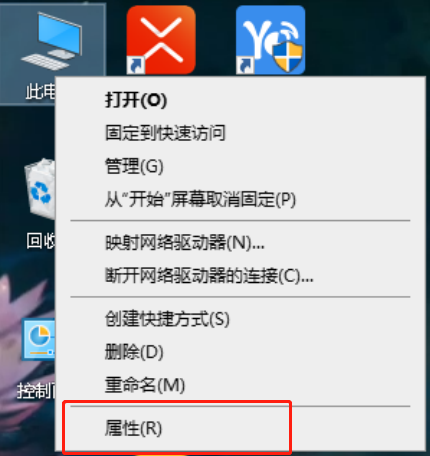
- 接着,在属性窗口中,点击左侧菜单中的“设备管理器”。
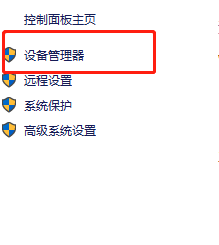
- 在打开的设备管理器界面里,展开“网络适配器”列表。
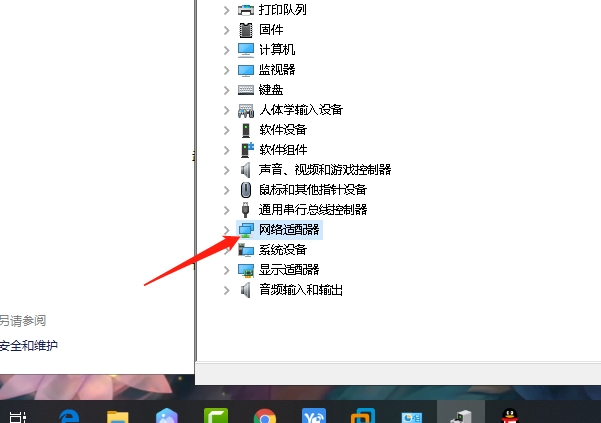
- 然后,右键点击网络适配器,查看是否已被禁用。若发现已被禁用,则点击“启用”按钮。
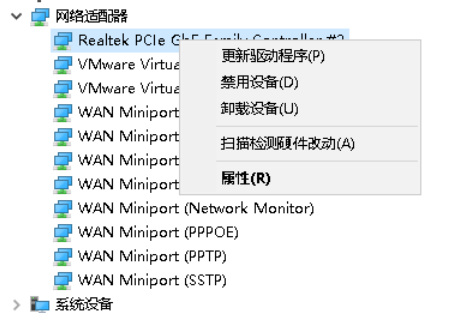
- 如果此时网络问题仍未解决,建议将所有网络设备逐一启用一遍,之后就能顺利开启移动热点了。
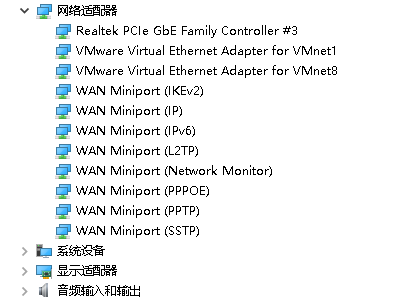
以上就是关于win10笔记本无法开启移动热点的解决方案啦,其实并不复杂吧?如果以后再次遇到类似情况,希望本文能为你提供一些参考并帮到你。心动不如行动,赶快动手试试吧!
今天关于《win10移动热点打不开?手把手教你快速修复!》的内容介绍就到此结束,如果有什么疑问或者建议,可以在golang学习网公众号下多多回复交流;文中若有不正之处,也希望回复留言以告知!
相关阅读
更多>
-
501 收藏
-
501 收藏
-
501 收藏
-
501 收藏
-
501 收藏
最新阅读
更多>
-
268 收藏
-
345 收藏
-
420 收藏
-
325 收藏
-
190 收藏
-
210 收藏
-
165 收藏
-
302 收藏
-
196 收藏
-
182 收藏
-
317 收藏
-
117 收藏
课程推荐
更多>
-

- 前端进阶之JavaScript设计模式
- 设计模式是开发人员在软件开发过程中面临一般问题时的解决方案,代表了最佳的实践。本课程的主打内容包括JS常见设计模式以及具体应用场景,打造一站式知识长龙服务,适合有JS基础的同学学习。
- 立即学习 543次学习
-

- GO语言核心编程课程
- 本课程采用真实案例,全面具体可落地,从理论到实践,一步一步将GO核心编程技术、编程思想、底层实现融会贯通,使学习者贴近时代脉搏,做IT互联网时代的弄潮儿。
- 立即学习 516次学习
-

- 简单聊聊mysql8与网络通信
- 如有问题加微信:Le-studyg;在课程中,我们将首先介绍MySQL8的新特性,包括性能优化、安全增强、新数据类型等,帮助学生快速熟悉MySQL8的最新功能。接着,我们将深入解析MySQL的网络通信机制,包括协议、连接管理、数据传输等,让
- 立即学习 500次学习
-

- JavaScript正则表达式基础与实战
- 在任何一门编程语言中,正则表达式,都是一项重要的知识,它提供了高效的字符串匹配与捕获机制,可以极大的简化程序设计。
- 立即学习 487次学习
-

- 从零制作响应式网站—Grid布局
- 本系列教程将展示从零制作一个假想的网络科技公司官网,分为导航,轮播,关于我们,成功案例,服务流程,团队介绍,数据部分,公司动态,底部信息等内容区块。网站整体采用CSSGrid布局,支持响应式,有流畅过渡和展现动画。
- 立即学习 485次学习
